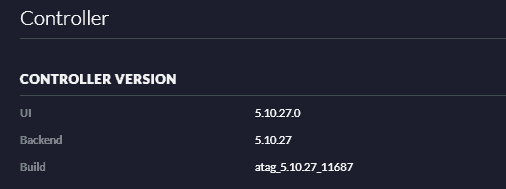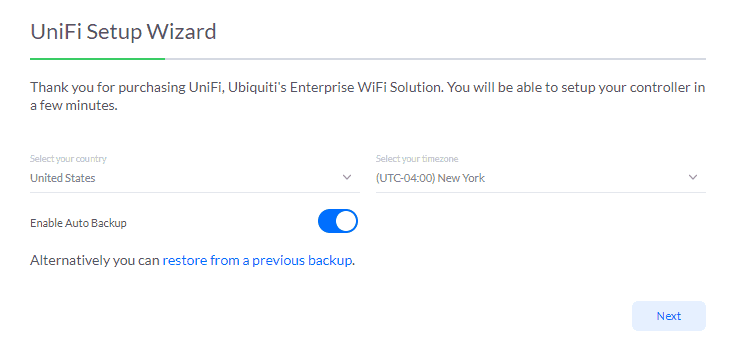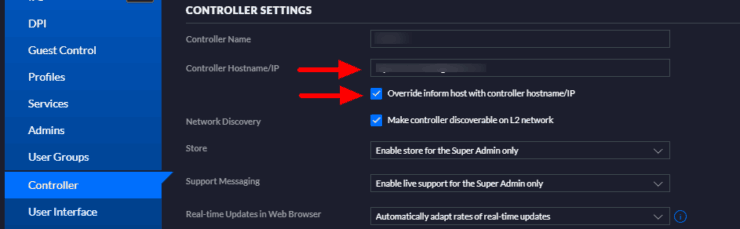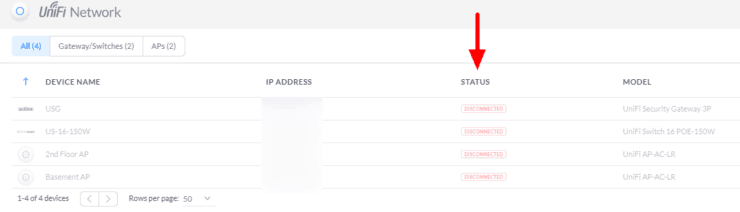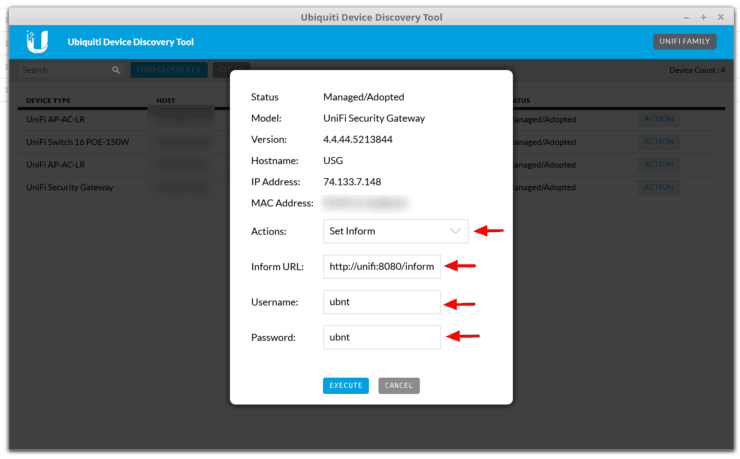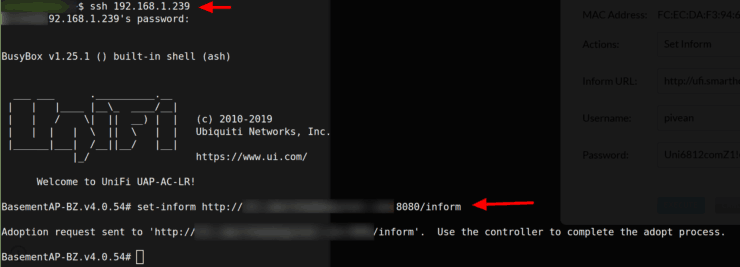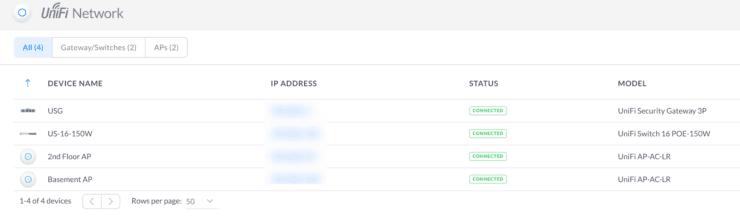Переконфигурирование контроллера UniFi после перехода на новый хост или сервер может быть проблематичным. Разве это не было бы здорово, если бы вы смогли перенести контроллер UniFi на новый сервер, не настраивая все с нуля? Вот как это сделать.
Контроллер Ubiquiti UniFI – это веб-интерфейс управления для управления несколькими устройствами Ubiquiti. Устройства UniFi широко завоевывают популярность в качестве надежного сетевого оборудования как на уровне, так и на уровне предприятия. Маршрутизаторы потребительского класса отлично подходят для небольших помещений. Когда я переехал в более крупный трехуровневый дом, моего надежного ASUS AC68U оказалось недостаточно, чтобы охватить весь дом. На самом деле, маршрутизаторы достаточно мощные, но большинство устройств не имеют достаточно мощных радиостанций для отправки данных обратно на маршрутизатор через все стены, поэтому точки доступа или ячеистые сети набирают популярность.
Надежная сеть очень важна для полноценного умного дома. [ Читайте: что такое умный дом и что может сделать умная домашняя автоматизация для вас? ]
В 2017 году я добавил устройства Ubiquiti UniFi в настройки своего умного дома, как показано ниже.
Моя Ubiquiti Network Setup
Я использую следующие устройства UniFi в моей домашней сети:
- Ubiquiti Unifi Security Gateway (USG)
- Ubiquiti US-16-150W UniFi Switch
- Ubiquiti UniFi UAP AC Точки доступа на большие расстояния
Как вы видите, у меня также есть Pi-Hole, работающий как сетевой блокировщик рекламы. [ Читать: Полное руководство по Pi Hole – блокировщик рекламы всего дома в сети ]
Переместить контроллер UniFi на новый сервер
Ранее я запускал контроллер UniFi на домашнем сервере на базе Docker с обратным прокси- сервером Traefik. Я постоянно работаю с домашним сервером Intel NUC. Это сделало контроллер UniFi недоступным время от времени. Поэтому я решил переместить контроллер UniFi в облако. В настоящее время мой контроллер размещен на Vultr VPS, и он отлично работает!
Я несколько раз переносил контроллер Ubiquiti UniFi: с Windows на собственное приложение Linux для Docker, на собственное приложение Linux на DigitalOcean VPS и, наконец, теперь на Docker на Vultr VPS. Я сделал эти шаги, не теряя настройки для сайта моей домашней сети. В противном случае, было бы много работы по настройке каждого устройства снова. В этом руководстве по миграции контроллера UniFi я рассказываю о процессе, который я использовал.
Требования
Есть несколько основных требований для успешного следования этому руководству:
- Доступ к текущему контроллеру UniFi
- Новое программное обеспечение контроллера установлено на новом сервере
- И старые, и новые версии программного обеспечения контроллера должны быть одинаковыми – необязательными, но иногда могут вызывать проблемы
Версия контроллера UniFi: Настройки -> Контроллер
Среда, в которой находится программное обеспечение контроллера UniFi (Windows, Linux, Mac, Docker и т.д. ), Не имеет значения.
1. Резервное копирование настроек контроллера UniFi
На существующем контроллере UniFi сделайте резервную копию настроек и загрузите ее в известное место. Вы можете сделать это, зайдя в настройки контроллера UniFi-> Auto Backup-> Download, как показано на рисунке ниже.
Скачать UniFi Controller Backup
Настройки UniFi будут загружены как файл .unf.
2. Установите контроллер UniFi на новый сервер
Если у вас еще не установлен контроллер UniFi, я настоятельно рекомендую пойти по пути Docker. Вы можете следовать моему руководству по установке контроллера UniFi на Docker с обратным прокси-сервером Traefik. Я следовал этой процедуре, чтобы запустить контроллер UniFi на новом VPS.
Есть скомпилированные исполняемые файлы для нескольких платформ. Посетите страницу загрузки контроллера UniFi, чтобы загрузить и установить свою.
Страница загрузки контроллера UniFi
Основываясь на моем предыдущем опыте, я настоятельно не рекомендую использовать нативное приложение для Windows, так как у меня было много проблем с Java и зависанием интерфейса.
3. Восстановите настройки контроллера UniFi.
Существует как минимум 3 способа перенести настройки контроллера UniFi в новое программное обеспечение контроллера. Самый простой способ восстановить конфигурацию UniFi – во время начальной настройки с помощью мастера, как показано ниже. Нажмите на восстановление из предыдущей резервной копии и загрузите файл резервной копии .unf, загруженный на шаге 1.
Восстановление конфигурации контроллера UniFi
Следующий вариант – сначала пройти мастер начальной настройки. Вам не нужно добавлять какие-либо устройства (нажмите Далее) или создать сеть WiFi (нажмите Пропустить ). Единственное, что вам нужно сделать, это предоставить данные администратора для контроллера и данные аутентификации устройства, как показано ниже.
Подробности доступа к контроллеру UniFi
Вам понадобятся данные для аутентификации устройства, чтобы повторно подключить сетевые устройства UniFi к новому контроллеру. Подтвердите и завершите работу мастера установки. Так как мы восстанавливаем из предыдущей резервной копии, вы можете нажать Skip for Cloud Login Credentials. После этого вы должны быть на интерфейсе контроллера UniFi. Отсюда перейдите в Настройки-> Обслуживание и восстановите файл резервной копии .unf, как показано ниже.
Восстановить настройки контроллера UniFi
Нажмите «Подтвердить» и подождите несколько минут. Ваш сайт и его настройки должны быть восстановлены, и контроллер будет перезапущен (это может занять время ~ 5-10 минут). Войдите в систему, используя свои прежние учетные данные контроллера, и продолжайте перемещать контроллер UniFi .
Третий вариант восстановления резервной копии UniFi очень похож на второй и применяется, только если у вас уже есть функциональный сайт на новом контроллере UniFi. В этом случае добавьте новый сайт, а затем восстановите настройки, как указано выше.
4. Установите новый контроллер UniFi IP / имя хоста
Расположение вашего контроллера UniFi теперь изменилось. Поэтому вам придется перейти в «Настройки-> Контроллер» и изменить имя хоста / IP контроллера, чтобы отразить новое.
Изменить имя хоста или IP-адрес контроллера UniFi
Введите IP-адрес хоста вашего нового контроллера (локальная домашняя сеть или IP-адрес вашего облачного экземпляра). Кроме того, вы можете использовать полное доменное имя, что я и делаю. Затем установите флажок Переопределить информирование хоста с помощью имени хоста / IP контроллера и сохраните настройки. Если ваш контроллер UniFi размещен в облаке (вне вашей домашней сети) или в другой подсети, вы можете отключить опцию «Сделать контроллер доступным для обнаружения в сети L2».
5. Повторное принятие устройств
Мы еще не полностью перевели контроллер UniFi. После восстановления настроек вы можете заметить, что вы видите свои устройства, но ни одно из них не является управляемым на контроллере, как показано ниже.
UniFi устройства отключены
Это связано с тем, что ваши устройства UniFi еще не были приняты / распознаны программным обеспечением контроллера UniFi. Ваши устройства UniFi должны начать отправку данных на ваш новый контроллер. Это включает в себя изменение информирующего IP на всех ваших устройствах.
Контроллер в той же сети (L2 Adoption)
Если ваш контроллер UniFi был перенесен на новый сервер в том же широковещательном пространстве (подсети), то переназначение устройств довольно просто. Все, что вам нужно сделать, это отключить ваш старый контроллер UniFi и запустить новый контроллер. Устройства UniFi должны автоматически воссоединиться с новым контроллером. Устройства UniFi по умолчанию сообщают хосту unifi на порт 8080. Если есть два контроллера с одинаковым именем хоста, это вызовет конфликты и, следовательно, важно отключить старый контроллер.
Однако, если вы ранее вручную изменили информационный IP-адрес (описанный ниже), чтобы он указывал на конкретный IP-адрес в вашей сети (или имя хоста), а IP-адрес / имя хоста вашего нового сервера контроллера UniFi будет другим, вам придется следовать метод ниже (принятие L3), чтобы обновить информационный URL для устройств, которые будут распознаны снова.
Контроллер в другой / внешней сети (L3 Adoption)
Когда контроллер UniFi находится в другой подсети или внешне / удаленно (например, облачный VPS), существует несколько способов обновить информационные IP на вашем устройстве UniFi. У Ubiquiti есть статья о различных методах усыновления. Я собираюсь показать вам два пути, которым я следовал, и думаю, что они самые простые.
Метод 1: Обновление URL-адреса Inform с помощью Ubiquiti Device Discovery Tool
Ubiquiti Network предлагает приложение Google Chrome под названием Device Discovery Tool. Вы устанавливаете приложение, запускаете его и нажимаете на Семейство UniFi, как показано ниже. Любое недопустимое устройство должно отображаться в списке.
Ubiquiti Device Discovery Tool
Ключевое слово выше не используется, это означает, что если устройство уже сообщает контроллеру, оно не будет отображаться, и вы не сможете изменить информирующий IP с помощью этого инструмента. Вам придется выключить контроллер, о котором сообщает устройство, а затем выполнить повторное сканирование в средстве обнаружения. В качестве альтернативы вы можете использовать метод SSH, описанный ниже.
Обратите внимание, что в Ubiquiti Device Discovery Tool отображаются только недопустимые устройства UniFi, а не все ваши существующие устройства.
Когда появится любое недопустимое устройство, нажмите «Действие» и введите данные, выделенные ниже.
Задать URL-адрес для устройств UniFi с помощью Discovery Tool
Вам нужно четыре части информации:
- Действия: это будет Set Inform
- URL-адрес для информирования: сюда будет входить либо IP-адрес, либо имя хоста вашего контроллера. В моем случае, поскольку контроллер находится в облаке, я использую поддомен: unifi.example.com. Так что мой информационный URL-адрес http://unifi.example.com:8080/inform. Вы также можете заменить unifi.example.com на IP-адрес или локальное имя хоста.
- Имя пользователя: это имя пользователя для аутентификации устройства, начиная с шага 1.
- Пароль: это пароль аутентификации устройства с шага 1.
Когда вы обновите вышеуказанную информацию и нажмете «Выполнить» для каждого устройства, оно должно исчезнуть из списка, указывая, что оно было принято (помните: в списке отображаются только недопустимые устройства). В течение нескольких минут после обновления информационного URL-адреса миграция вашего контроллера UniFi будет завершена, и устройства должны быть повторно установлены на вашем новом контроллере.
Способ 2: обновить URL-адрес Inform, используя SSH
Используя IP-адрес каждого устройства (локальный), вы можете подключиться к нему по SSH, используя данные аутентификации устройства, начиная с шага 1. Для SSH я рекомендую использовать PuTTY или одну из альтернатив PuTTY. Также для этой цели можно использовать несколько SSH-клиентов Android. После входа в систему вы должны получить доступ к корневому терминалу на каждом устройстве (обозначается # в конце приглашения).
На UniFi Security Gateway (USG) вам сначала нужно будет выполнить одну дополнительную команду для достижения корневого терминала (не требуется для коммутаторов и точек доступа):
mca-cli
Как только вы окажетесь в корневом терминале, введите следующую команду, чтобы обновить информационный URL для каждого устройства:
set-inform http://unifi.example.com:8080/inform
Не забудьте заменить unifi.example.com IP-адресом или именем хоста в вашей ситуации. Весь процесс должен протекать примерно так, как показано на рисунке ниже.
Задать URL-адрес для устройств UniFi, использующих SSH
В дополнение к вышеперечисленным методам удобно использовать приложение для мобильного телефона. Это подробно описано в статье о методах удаленного принятия Ubiquiti .
Проверка миграции контроллера UniFi на новый сервер
Устройства UniFi, принятые на контроллере UniFi
Последний шаг в переносе контроллера UniFi на новый хост – проверка того, что все сетевые устройства были успешно приняты, и отправка данных на новый контроллер UniFi. Если все прошло хорошо, все ваши устройства на вашем новом контроллере должны сказать «Подключено», как показано выше.
Как я уже говорил, я несколько раз переносил контроллеры UniFi, и в процессе этого я многому научился. В этом руководстве по миграции Ubiquiti UniFi я попытался поделиться тем, что узнал, чтобы новичок мог следовать за ним. Если у вас возникли проблемы, просто напишите мне комментарий ниже, и я постараюсь вам помочь. В противном случае наслаждайтесь перемещением контроллера UniFi на новый сервер.
Источник записи: https://www.smarthomebeginner.com